Ενώ πολλοί άνθρωποι δεν είναι εξοικειωμένοι με το πρωτόκολλο PPPOE ή το πρωτόκολλο από το Ethernet, αυτό το πρωτόκολλο χρησιμοποιείται από ορισμένους παρόχους υπηρεσιών Διαδικτύου για τη σύνδεση των πελατών τους. Για να χρησιμοποιήσετε αυτό το πρωτόκολλο, ο πάροχος σας θα σας αναθέσει ένα μοναδικό όνομα χρήστη και κωδικό πρόσβασης για τη σύνδεση. Εάν έχετε αυτές τις πληροφορίες και πρέπει να συνδέσετε τον υπολογιστή ή τη συσκευή σας Windows 11 απευθείας μέσω του PPPOE, χωρίς δρομολογητή που ενεργεί ως Middleman, ακολουθήστε αυτά τα βήματα:
Σημείωση: Ο οδηγός συνεχίζεται παρακάτω και περιλαμβάνει περισσότερες πληροφορίες από το βίντεο. UP PPPOE Internet Connection στα Windows 11
Πριν χρησιμοποιήσετε μια σύνδεση στο διαδίκτυο PPPOE στα Windows 11, συνδέστε τον επιτραπέζιο υπολογιστή σας με την υπηρεσία σας στο Διαδίκτυο χρησιμοποιώντας το καλώδιο από τον πάροχο υπηρεσιών Διαδικτύου (ISP). Μπορείτε επίσης να συνδέσετε ένα φορητό υπολογιστή των Windows 11, αλλά μόνο εάν διαθέτει προσαρμογέα Ethernet. Εάν δεν έχει ένα, αγοράστε ένα από το Amazon (σύνδεσμος θυγατρικών) ή οποιοδήποτε άλλο λιανοπωλητή και συνδέστε το. Basics USB 3.0 στον προσαρμογέα Ethernet Πηγή εικόνας: Amazon Στη συνέχεια, στον υπολογιστή σας Windows 11, συνδεθείτε με έναν λογαριασμό χρήστη που διαθέτει δικαιώματα διαχειριστή και ανοίξτε τις ρυθμίσεις (πατήστε Windows + I). Κάντε κλικ ή πατήστε Δίκτυο & Διαδίκτυο και, στη συνέχεια, πρόσβαση στο dial-up. src=”https://www.digitalcitizen.life/wp-content/uploads/2025/07/win11_set_up_pppoe-1.png”> src=”https://windows.atsit.in/el/wp-content/uploads/sites/11/2025/07/cf80cf8ecf82-cebdceb1-cf81cf85ceb8cebcceafcf83ceb5cf84ceb5-cebaceb1ceb9-cebdceb1-cf87cf81ceb7cf83ceb9cebccebfcf80cebfceb9ceaecf83ceb5.png”> Η σύνδεση στο Διαδίκτυο επιλέγεται από προεπιλογή. Αφήστε αυτήν την επιλογή όπως είναι και κάντε κλικ ή πατήστε Επόμενο. src=”https://www.digitalcitizen.life/wp-content/uploads/2025/07/win11_set_up_pppoe-3.png”> Κάντε κλικ ή πατήστε Broadband (pppoe). src=”https://www.digitalcitizen.life/wp-content/uploads/2025/07/win11_set_up_pppoe-4.png”> Εάν δεν έχετε αυτές τις πληροφορίες, ο ISP σας μπορεί να σας το παράσχει, οπότε επικοινωνήστε μαζί τους. Εάν δεν θέλετε ο υπολογιστής των Windows 11 να ζητά τον κωδικό πρόσβασής σας κάθε φορά που συνδέεστε στο Διαδίκτυο, ελέγξτε θυμηθείτε αυτόν τον κωδικό πρόσβασης. Από προεπιλογή, τα Windows 11 αντιστοιχούν στη σύνδεση PPPOE τη σύνδεση ευρυζωνικής σύνδεσης Name. Εάν θέλετε να χρησιμοποιήσετε ένα άλλο όνομα, εισαγάγετε το στο πεδίο Όνομα σύνδεσης. Εάν υπάρχουν πολλοί λογαριασμοί χρηστών στον υπολογιστή ή τη συσκευή σας των Windows 11, ίσως θελήσετε να επιτρέψετε σε άλλους να χρησιμοποιήσουν και τη σύνδεση. Για να το κάνετε αυτό, ελέγξτε την επιλογή που λέει: Επιτρέψτε σε άλλους ανθρώπους να χρησιμοποιήσουν αυτή τη σύνδεση. Μόλις φτιάξετε όλες τις ρυθμίσεις, κάντε κλικ ή πατήστε Connect. width=”648″Ύψος=”530″src=”https://www.digitalcitizen.life/wp-content/uploads/2025/07/win11_set_upppo-5.png”> Εάν όλα είναι καλά, σας ενημερώνει ότι είστε συνδεδεμένοι με το Διαδίκτυο. Κάντε κλικ ή πατήστε Κλείσιμο. src=”https://www.digitalcitizen.life/wp-content/uploads/2025/07/win11_set_up_pppoe-6.png”> Ως εκ τούτου, μπορείτε να ξεκινήσετε την περιήγηση στον ιστό και να εκτελέσετε οποιεσδήποτε εφαρμογές ή εργαλεία αντιμετώπισης προβλημάτων που απαιτούν σύνδεση στο Διαδίκτυο. Δυστυχώς, δεν μπορείτε να το κάνετε αυτό από τις γρήγορες ρυθμίσεις των Windows 11. Πρέπει να ανοίξετε ξανά τις ρυθμίσεις (Windows + I) και να περιηγηθείτε στο Network & Internet> Dial-up. Στη συνέχεια, κάντε κλικ ή πατήστε το κουμπί αποσύνδεσης δίπλα στη σύνδεση PPPOE. Ύψος=”437″src=”https://www.digitalcitizen.life/wp-content/uploads/2025/07/win11_set_up_pppoe-7.png”> disconnect από το pppoe Pppoe στα Windows 11
Εάν θέλετε να συνδεθείτε με την υπηρεσία σας στο Διαδίκτυο, ανοίξτε τις ρυθμίσεις, μεταβείτε στο δίκτυο και το internet> dial-up και κάντε κλικ στο κουμπί ή πατήστε Συνδεθείτε δίπλα στο όνομα της σύνδεσης. src=”https://windows.atsit.in/el/wp-content/uploads/sites/11/2025/07/cf80cf8ecf82-cebdceb1-cf81cf85ceb8cebcceafcf83ceb5cf84ceb5-cebaceb1ceb9-cebdceb1-cf87cf81ceb7cf83ceb9cebccebfcf80cebfceb9ceaecf83ceb5-1.png”> Windows 11
Εάν δεν χρειάζεστε πλέον τη σύνδεση PPPOE που έχετε δημιουργήσει, μπορείτε να την καταργήσετε. Για να το κάνετε αυτό, ανοίξτε τις ρυθμίσεις και μεταβείτε στο Network & Internet> Dial-up. Αποσυνδέστε και, στη συνέχεια, κάντε κλικ ή πατήστε το βέλος προς τα κάτω δίπλα στην καταχώρηση για τη σύνδεσή σας. Αυτό αποκαλύπτει πρόσθετες επιλογές, συμπεριλαμβανομένου ενός κουμπιού κατάργησης. Κάντε κλικ ή πατήστε το. src=”https://www.digitalcitizen.life/wp-content/uploads/2025/07/win11_set_up_pppoe-9.png”> Αφαιρέστε τη σύνδεση PPPOE Πατήστε επιβεβαίωση και η σύνδεση αφαιρείται πλήρως από τα Windows 11. src=”https://www.digitalcitizen.life/wp-content/uploads/2025/07/win11_set_up_pppoe-10.png”> Για να αποκτήσετε πρόσβαση στις ρυθμίσεις για τη σύνδεση PPPOE, ανοίξτε τις ρυθμίσεις και, στη συνέχεια, μεταβείτε στο δίκτυο & internet> dial-up. Κάντε κλικ ή πατήστε το βέλος προς τα κάτω δίπλα στη σύνδεσή σας και, στη συνέχεια, αποκτήστε πρόσβαση σε προχωρημένες επιλογές. Ύψος=”446″src=”https://www.digitalcitizen.life/wp-content/uploads/2025/07/win11_set_up_pppoe-11.png”> Για την επεξεργασία ρυθμίσεων πληρεξούσιου. src=”https://www.digitalcitizen.life/wp-content/uploads/2025/07/win11_set_up_pppoe-12.png”> Pppoe;
Σήμερα, τα περισσότερα σπίτια και οι επιχειρήσεις καταφεύγουν σε ασύρματους δρομολογητές για να συνδεθούν στο Διαδίκτυο. Εάν ο πάροχος του Διαδικτύου σας χρησιμοποιεί PPPOE, ο δρομολογητής είναι συνήθως η συσκευή που συνδέεται με το Διαδίκτυο. Ως εκ τούτου, είναι άτυπο για κάποιον να χρειαστεί να συνδέσει τον υπολογιστή του Windows 11 απευθείας στο Διαδίκτυο μέσω του PPPOE, χρησιμοποιώντας το καλώδιο Ethernet που παρέχεται από τον ISP τους. Ωστόσο, αυτό μπορεί να είναι απαραίτητο κατά περιόδους, για την αντιμετώπιση προβλημάτων συνδεσιμότητας στο διαδίκτυο, δοκιμάζοντας την ταχύτητα της σύνδεσης στο διαδίκτυο και την καθυστέρηση του ή όταν ο δρομολογητής σας καταρρέει και δεν λειτουργεί πλέον. Πριν από το κλείσιμο, είμαι περίεργος να μάθω γιατί χρειάζεστε για να συνδέσετε τον υπολογιστή σας Windows 11 στο Διαδίκτυο μέσω σύνδεσης PPPOE. Ήταν για οποιονδήποτε από τους λόγους που μοιράστηκαν νωρίτερα, ή ήταν κάτι άλλο; Σχόλιο χρησιμοποιώντας τις επιλογές που μοιράζονται παρακάτω και ενημερώστε με. Είμαι περίεργος να διαβάσω την ιστορία σας. 🙂 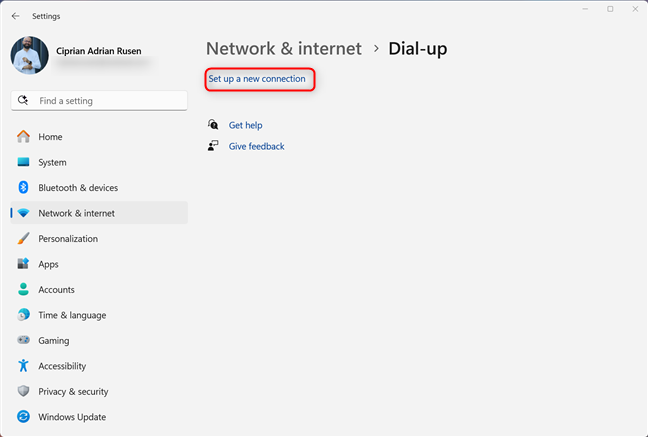
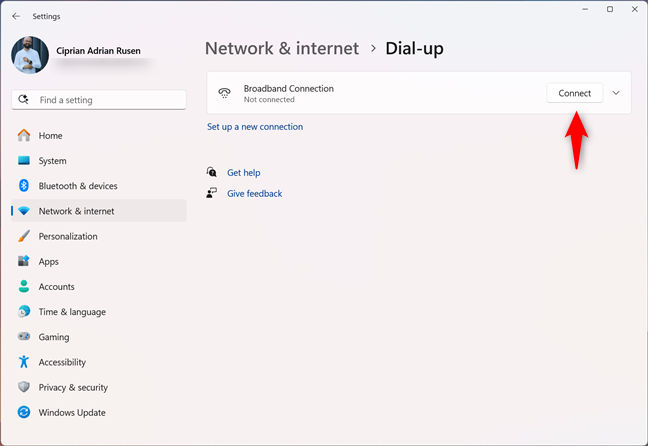
Πώς να αποκτήσετε πρόσβαση και να επεξεργαστείτε τις ιδιότητες μιας σύνδεσης PPPOE στα Windows 11